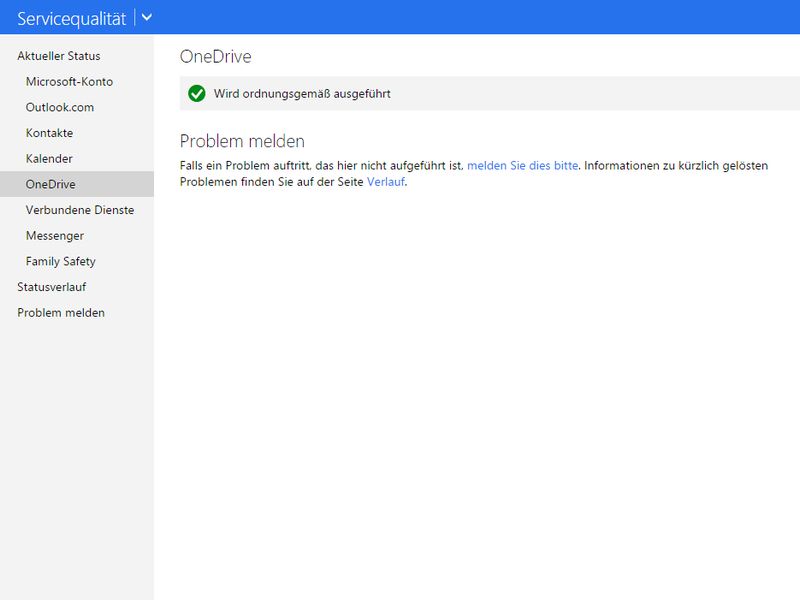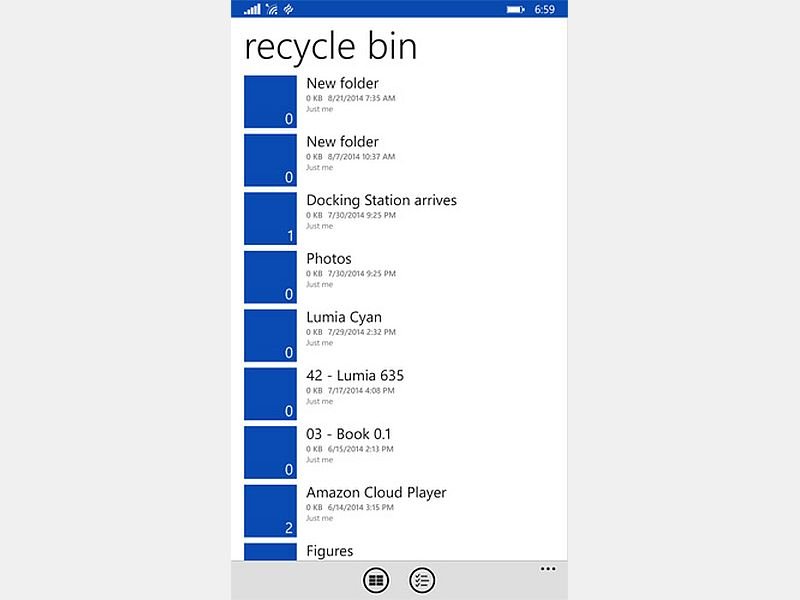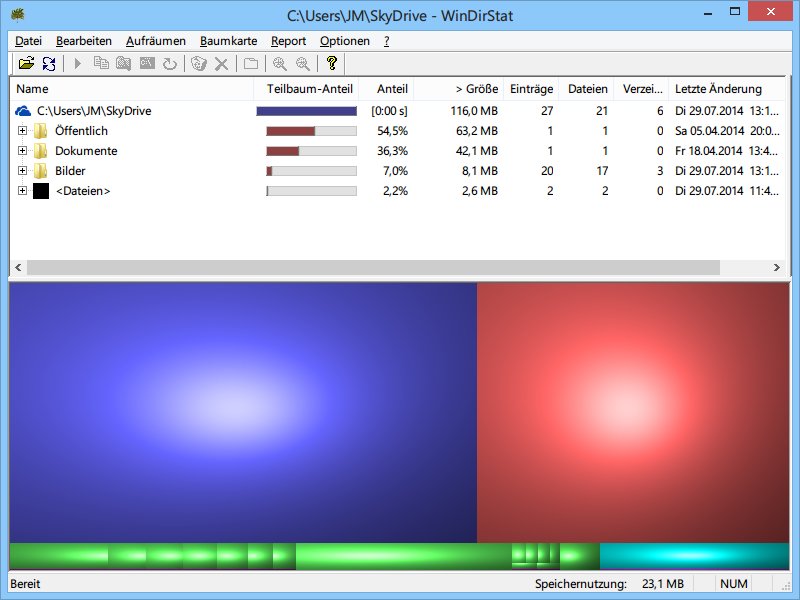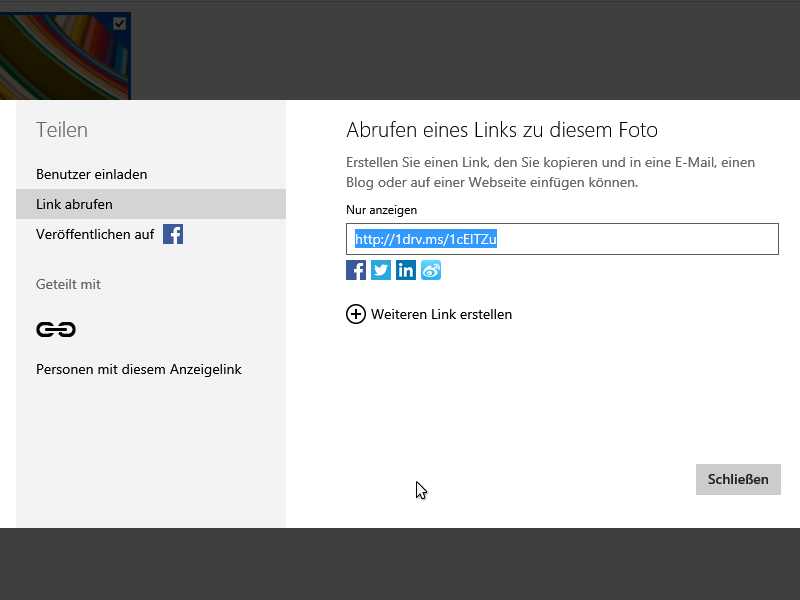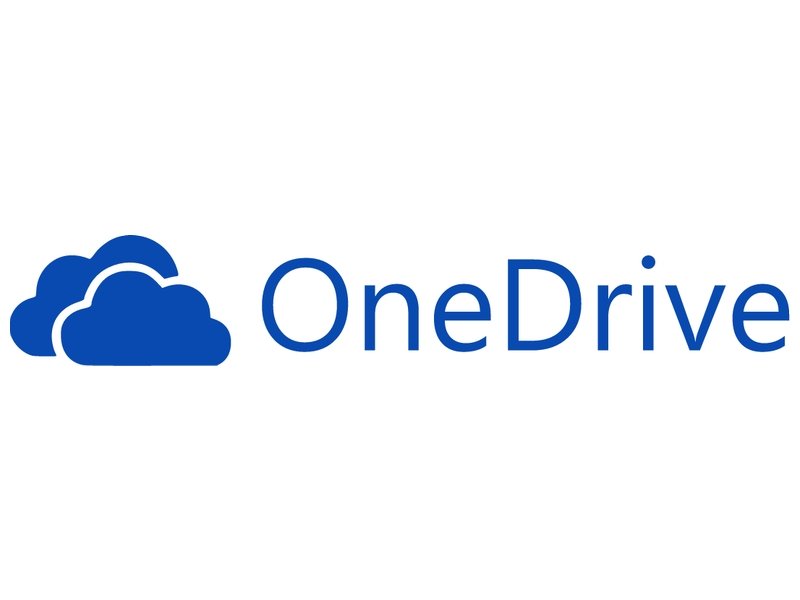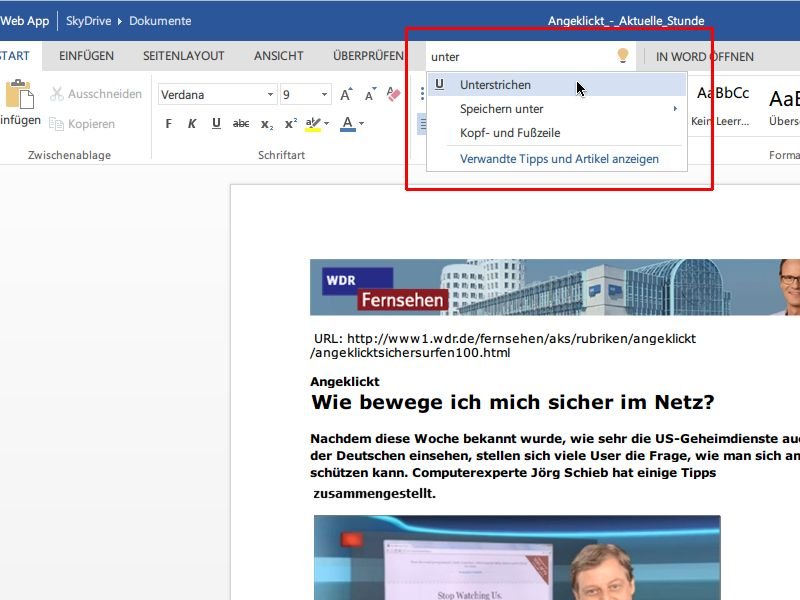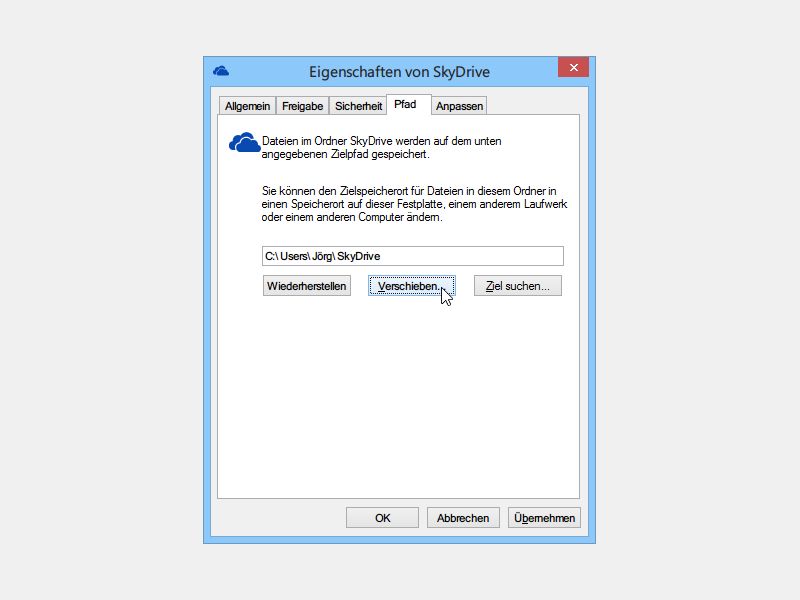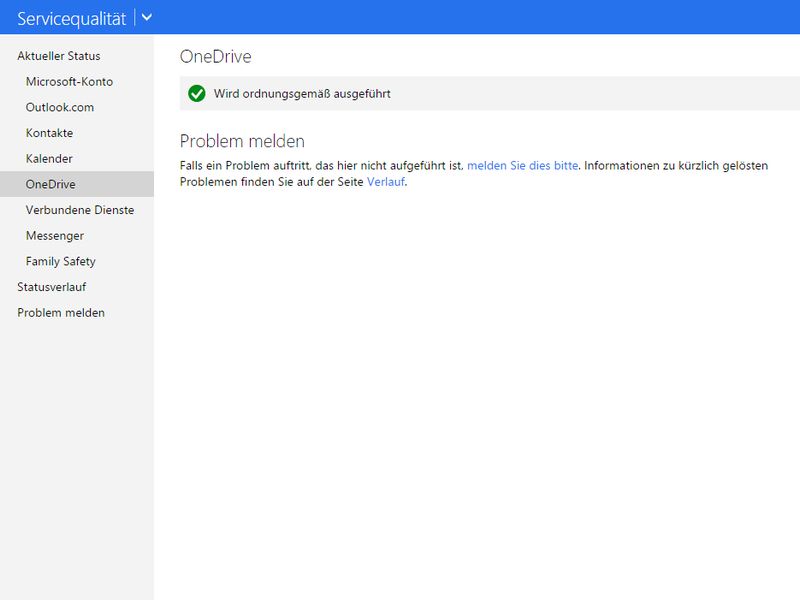
04.01.2015 | Tipps
Von überall auf die eigenen Dateien, Dokumente und Fotos zugreifen: Mit der Online-Festplatte OneDrive von Microsoft ist das leicht zu machen. Die Synchronisierung von Elementen zwischen dem eigenen Gerät und der Daten-Wolke stockt? Das kann mehrere Ursachen haben.
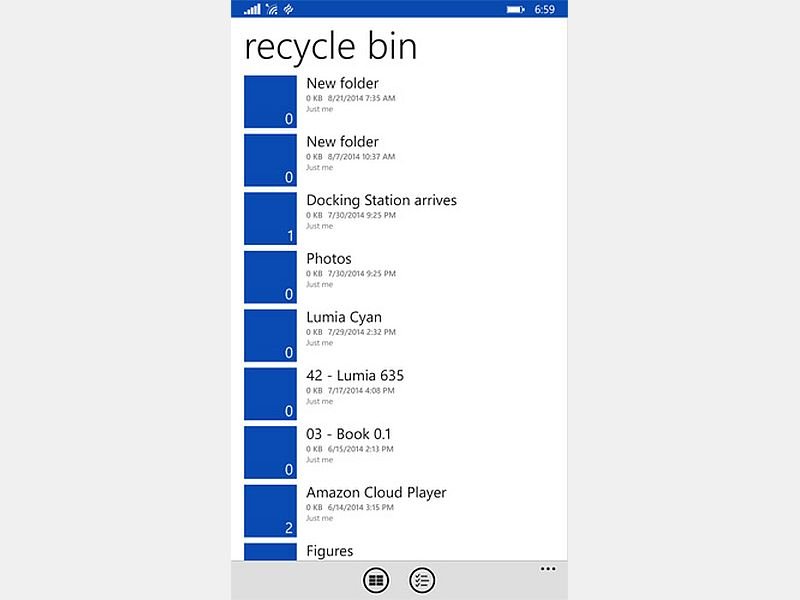
27.08.2014 | Tipps
Die Onlinefestplatte OneDrive ist mit aktuellen Windows-Versionen fest verdrahtet. Falls Sie auch ein Handy mit Microsoft-Betriebssystem nutzen (Windows Phone), verwenden Sie zum Zugriff die OneDrive-App. Genau wie am PC hat auch OneDrive einen Papierkorb, in dem gelöschte Dateien abgelegt werden. Wie greifen Sie von der Windows-Phone-App darauf zu?
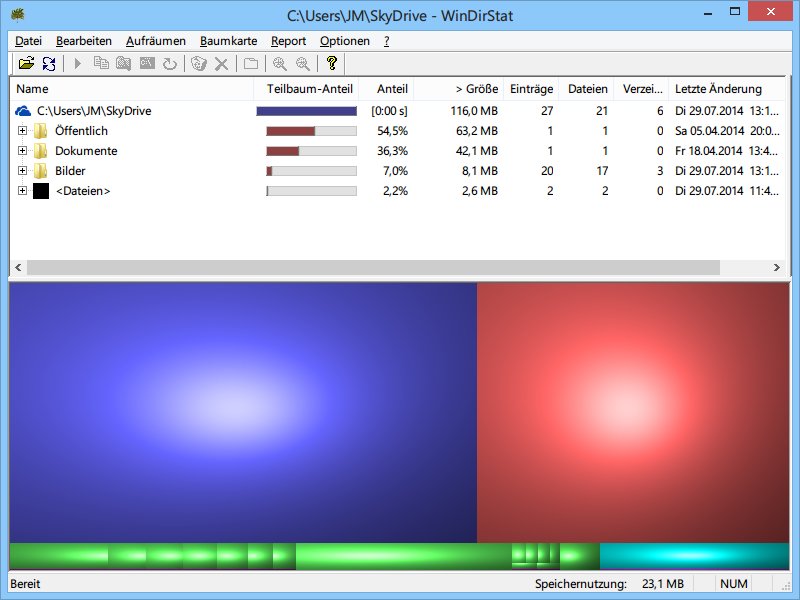
04.08.2014 | Tipps
Jeder Inhaber eines Microsoft-Kontos hat automatisch auch Zugriff auf 15 Gigabyte kostenlosen Online-Speicherplatz bei OneDrive. Die sind aber mitunter schneller voll als gedacht – vor allem, wenn Sie viele große Dateien dort speichern. Dann ist es Zeit aufzuräumen.

20.02.2014 | Android
Die Umbenennung der Onlinefestplatte von Microsoft ist nun online: Aus SkyDrive wird nun OneDrive. Damit umgeht Microsoft ein Namensproblem mit dem britischen Pay-TV-Sender Sky.
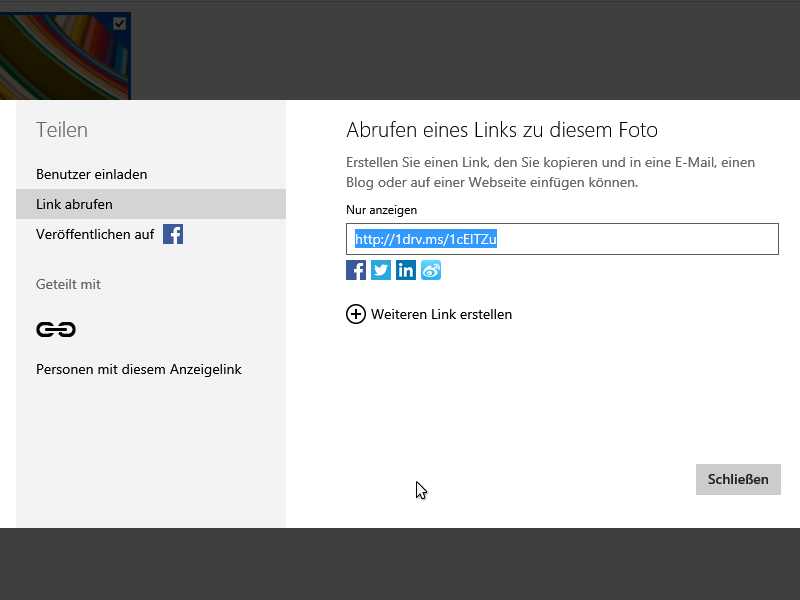
15.02.2014 | Tipps
Mit der Microsoft-Onlinefestplatte SkyDrive (bald OneDrive) geben Sie auch große Dateien einfach an andere weiter. Eine öffentliche Kurz-URL können Sie ebenfalls erstellen. Wie?
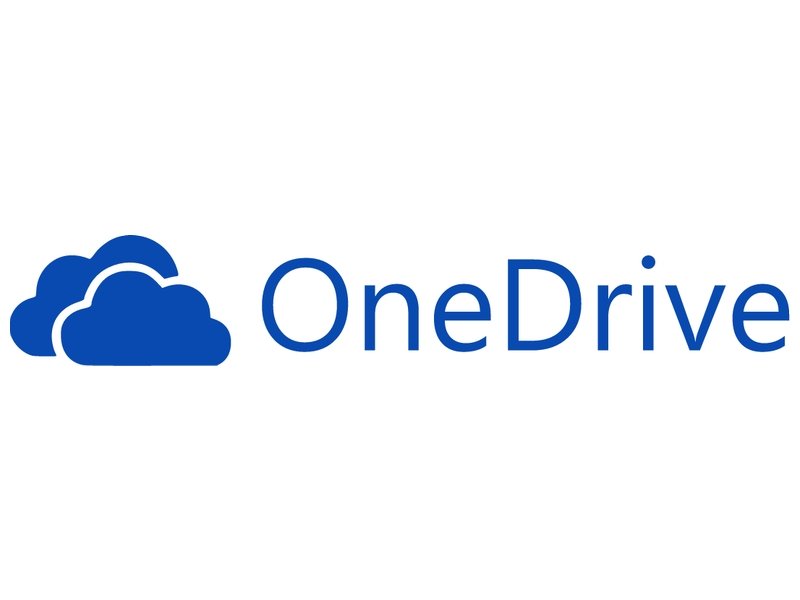
27.01.2014 | Tipps
Die Onlinefestplatte SkyDrive wird in Kürze umbenannt. In einem neuen Video stellt Microsoft „OneDrive“ vor. Die Umbenennung war nötig geworden, nachdem der Fernsehsender Sky gegen Microsoft vorgegangen war.
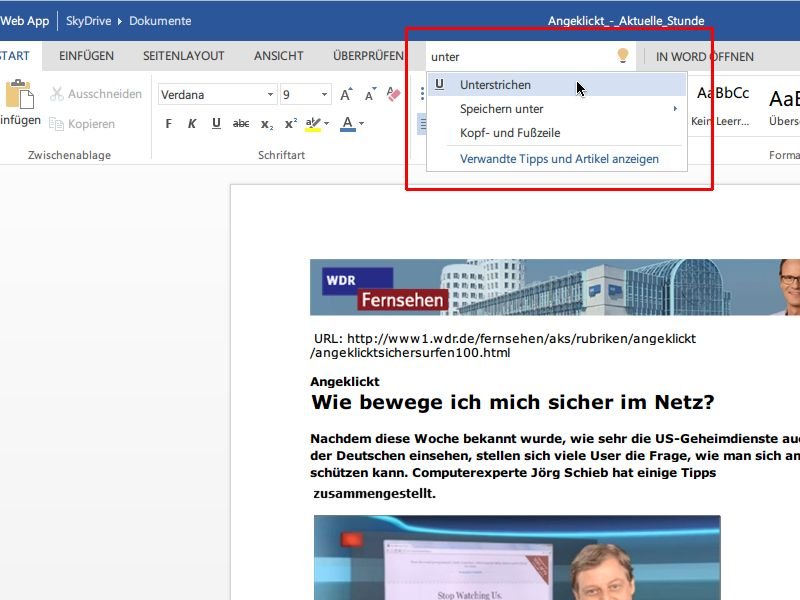
23.01.2014 | Office
Wenn man das Office-Menüband nicht so gut kennt, sucht man Funktionen und findet sie nicht auf Anhieb. In der Online-Version von Word, Excel und Co. finden Sie Features ab sofort schneller.
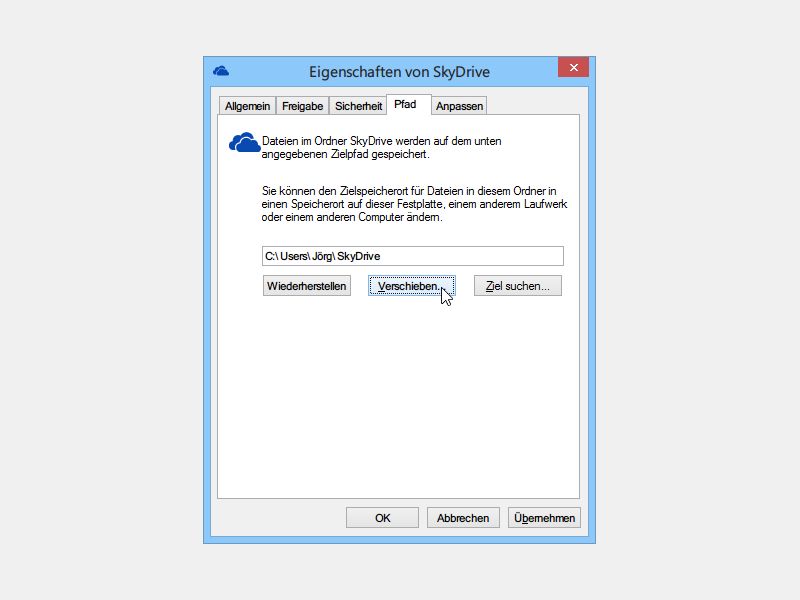
22.12.2013 | Windows
SkyDrive ist in Windows 8.1 fest integriert. Gespeichert werden die Daten innerhalb Ihres Benutzerprofils. Sie würden SkyDrive lieber auf einem anderen Laufwerk speichern? Kein Problem, denn der Ordner lässt sich verschieben – wenn man weiß, wie.